
ドープシート エディタ(Dope Sheet Editor)のビュー領域には、アニメートされたキーとその値が表示されます
ドープシート(Dope Sheet)のビュー領域では、縦軸にキーと階層が表示され、横軸にセルまたはブロックとして時間が表示されます。時間とキーの範囲を変更する方法については、「ドープシート(Dope Sheet)でキーを編集する」を参照してください。
注:
ドープシート(Dope Sheet)のビュー領域に表示される時間ブロックは、時間を整数値で分割したものです。たとえば、タイム 2 のブロックには、2 から 3 にかけてのアニメーション情報の範囲が含まれ、タイム 3 における情報は含まれません。
アニメートされるアトリビュートは実線によって境界を区切られ、その範囲が明示されます。ブロックの色は、ドープシート(Dope Sheet)の階層内部におけるアトリビュートまたはアトリビュートグループの位置付けを表します。
- ドープシート(Dope Sheet)のタイム ルーラー
-
 タイム ルーラーは、ドープシート(Dope Sheet)のビュー領域の上部に沿ってフレーム間隔を示すルーラーです。このルーラーでタイム マーカーをドラッグして、特定の位置にキーを設定できます。注: カラー(Color)設定でタイム ルーラーのバックグラウンドのカラー、時間ラベル(数値)、およびタイム ルーラーのマークを変更できます。
タイム ルーラーは、ドープシート(Dope Sheet)のビュー領域の上部に沿ってフレーム間隔を示すルーラーです。このルーラーでタイム マーカーをドラッグして、特定の位置にキーを設定できます。注: カラー(Color)設定でタイム ルーラーのバックグラウンドのカラー、時間ラベル(数値)、およびタイム ルーラーのマークを変更できます。 - ドープシート(Dope Sheet)の再生範囲のシェーディング
-
ドープシート エディタ(Dope Sheet Editor)の再生範囲のシェーディング(Play Range Shade)は Maya のレンジ スライダ(Range Slider)とリンクしていますが、ドープシート エディタ(Dope Sheet Editor)のビュー領域の再生範囲だけは、ドープシート エディタ(Dope Sheet Editor)でコントロールされます。ドープシート エディタ(Dope Sheet Editor)の再生範囲のシェーディング(Play Range Shade)をドラッグして再生範囲を変更すると、ビューポートの下部にあるレンジ スライダ(Range Slider)のサイズも同時に変わります。

- 再生範囲のサイズを変更するには、再生範囲シェード(暗い領域)をタイム ルーラー(Time Ruler)に沿ってドラッグします。 ドープシート エディタ(Dope Sheet Editor)の再生範囲のシェーディングは、グラフ エディタ(Graph Editor)の再生範囲のシェーディングに似ています。「グラフ エディタのカラー(Graph Editor Colors)」トピックのグラフ エディタ(Graph Editor)の再生範囲のシェーディング(Play Range shades)も参照してください。
ドープシート(Dope Sheet)のビュー領域をナビゲートする
- ビュー領域を拡大または縮小するには、[Alt]キー(macOS の場合は[Option]キー)を押しながら右クリックして左右にドラッグします。
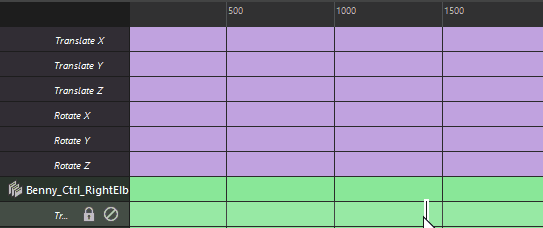 注: ドープシート(Dope Sheet)エディタで拡大する場合、既定ではカーソル位置が中心になります。アニメーション プリファレンス(Animation Preferences)のドープシート(Dope Sheet)セクションで、アニメーション全体に基づくようにズームの既定値を変更できます。
注: ドープシート(Dope Sheet)エディタで拡大する場合、既定ではカーソル位置が中心になります。アニメーション プリファレンス(Animation Preferences)のドープシート(Dope Sheet)セクションで、アニメーション全体に基づくようにズームの既定値を変更できます。 - ビュー領域でパンするには、[Alt]キー(macOS の場合は[Option]キー)を押しながら中マウス ボタンでドラッグします。
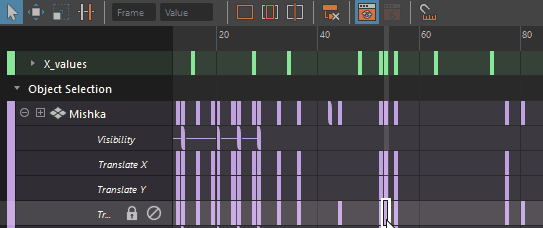
- アトリビュートを表示または非表示にするには、ドープシート(Dope Sheet)のアウトライナで右クリックし、すべてのアトリビュートを折りたたむ/展開(Collapse/Expand All Attributes)を選択します。

ドープシート(Dope Sheet)キー タイプ
ビュー領域のキーの形状と表記にはそれぞれ意味があります。
| キー | 外観 | タイプ |
|---|---|---|
| 正方形キー | 
|
変更された値を表示します。 |
| リーフ キー | 
|
変更されていない既定値を表示します。 |
| 接続されたキー | 
|
同じ値を持つキーを表示します。 |
| (白)ハイライトされたキー | 
|
選択したキーを表示します。 |
| 星印付きキー | 
|
サブフレームキーを表示します。サブフレーム キーは、フレーム全体にスナップされていないキーです。星にカーソルを合わせると、サブフレームの時間と値が表示されます。 |
| ドット付きキー | 
|
ブレイクダウン キーを表示します。ブレイクダウン キーの詳細については、「ブレイクダウン」を参照してください。 |
| 暗いキー | 
|
ロックされた  キーを表示します。 キーを表示します。
|
| ストライプ キー | 
|
ミュートされた  キーを表示します。「キーをミュートする」を参照してください。 キーを表示します。「キーをミュートする」を参照してください。
|
| アウトライン キー | 
|
マウスが置かれている現在のキーを表示します。 |
ドープシート(Dope Sheet)のビュー領域のコンテキスト メニュー
ビュー領域内の任意の場所を右クリックしてドープシート(Dope Sheet)のコンテキスト メニューを開きます。このメニューには、ドープシート(Dope Sheet)の編集(Edit)メニュー、チャネル(Channels)メニュー、表示(View)メニュー、キー(Key)メニューオプションのすべてにアクセスするためのクイック リンクがあります。
注: ドープシート(Dope Sheet)のアウトライナ内をクリックすると、それぞれのコンテキスト メニューが表示されます。これらのオプションの詳細については、「ドープシート(Dope Sheet)のアウトライナのコンテキスト メニュー」を参照してください。
ドープシート(Dope Sheet)内でのサウンド

ドープシート(Dope Sheet)のビュー領域には、3 つのオーディオ トラックがあります
タイム スライダのアニメーション コントロール(Animation Controls)メニューでオーディオ > オーディオの読み込み(Audio > Import audio)を選択して、ドープシート(Dope Sheet)にオーディオ トラックを追加します。
アニメーション コントロール(Animation Controls)メニューで選択したサウンドがドープシート(Dope Sheet)で再生されます。たとえば、オフ(Off)を選択すると、オーディオ ファイルはドープシート(Dope Sheet)に表示されますが、サイレントになります。